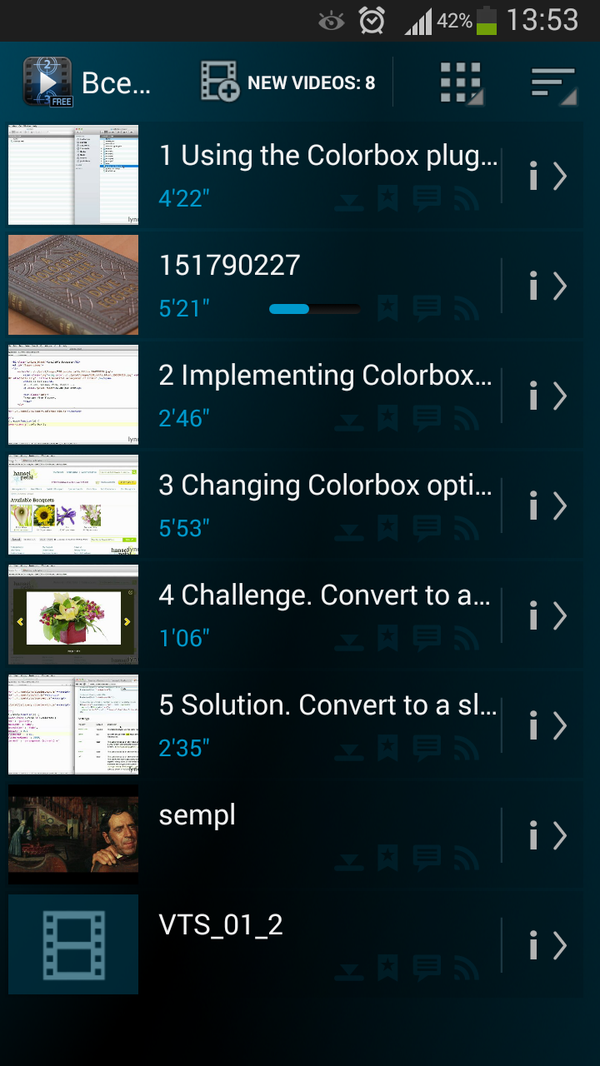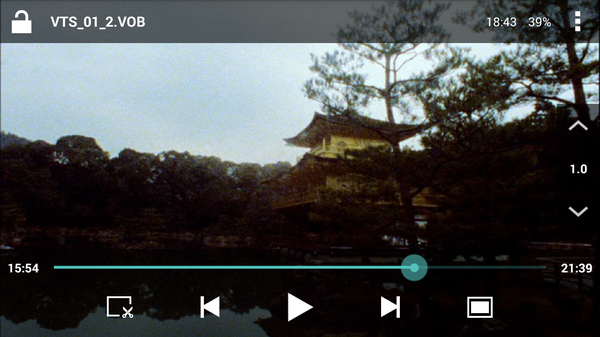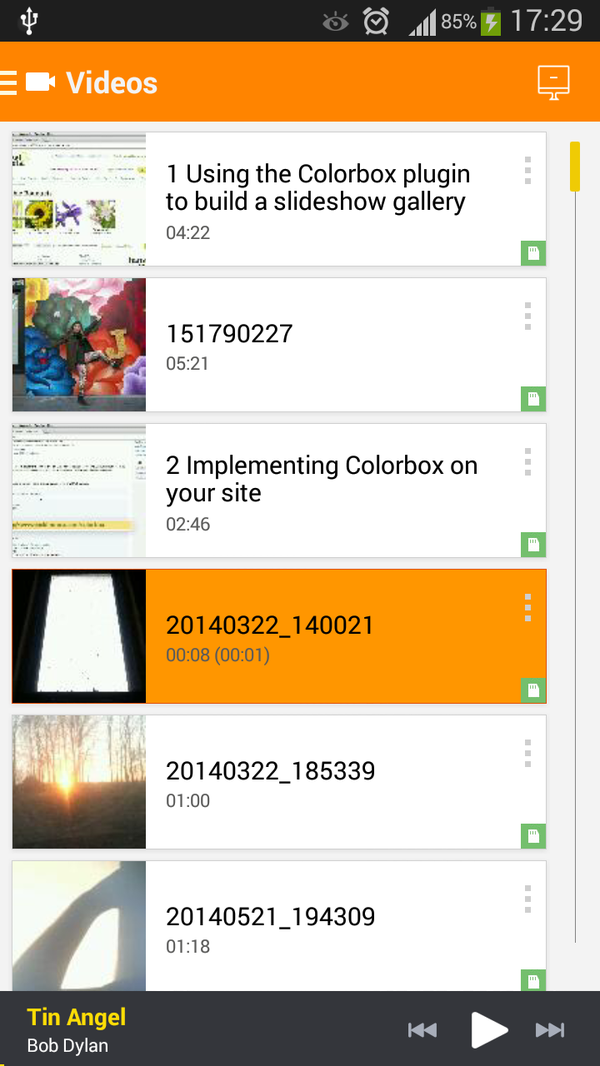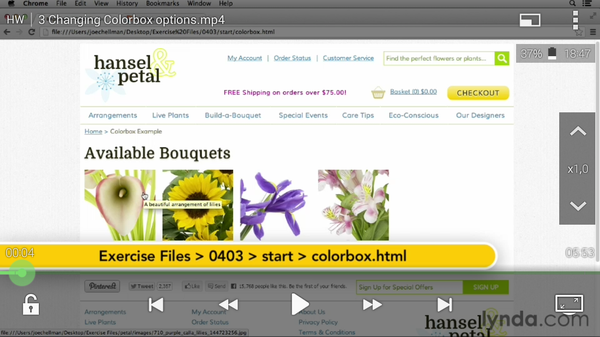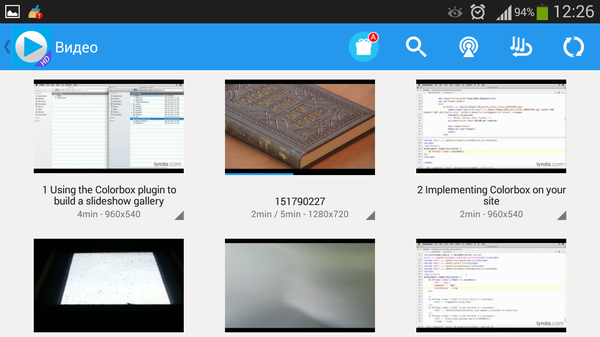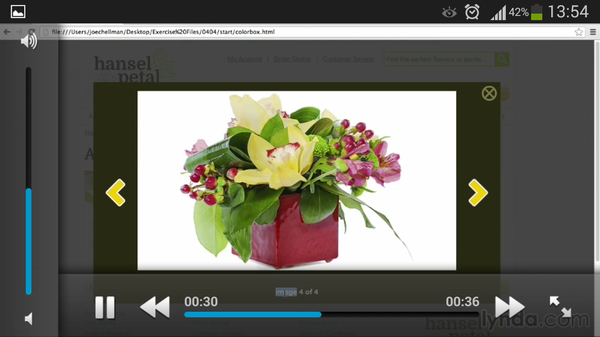Путеводитель по видеоплеерам для Android, часть 2
Участники обзора:
- Archos Video Player
- VPlayer Video Player
- Zimly
- DicePlayer
- Video Player Ultimate (HD)
- QQ player
Archos Video Player
Плеер Archos Video Player позволяет просматривать онлайн- и локальное видео стандартных форматов. Возможна также потоковая трансляция мультимедиа — проигрывание с других компьютеров и сетевых источников локальной сети (при поддержке устройств SMB и UPnP).
Библиотека проигрывателя содержит разделы, которые включают в себя онлайн- и локальные возможности. Доступен переход по каталогам, либо используется библиотечная навигация. На главной странице сосредоточены разделы для просмотра фильмов и программ ТВ, открытия недавних файлов и папок.
Кроме стандартных средств навигации, для доступа к файлам удобно использовать «карусель» и отображение файлов в виде постеров. Благодаря достаточной информативности, можно быстро ознакомиться с продолжительностью, размером, разрешением и форматом видео и аудио.
При воспроизведении видео явно обнаруживается, что плеер по не идеален в плане управления. Так, жесты Archos Video Player не воспринимает, даже для остановки видео нужно обращаться к отведенной для этого панели. Ползунок громкости расположен в левом углу, яркость — рядом с оставшимися опциями в верхней правой части экрана воспроизведения. Масштабировать видео, судя по всему, также нельзя. Из «плюсов» — достаточно быстрое и плавное перемещение по временной шкале.
Более значимый недостаток — малое количество настроек локального воспроизведения. Впрочем, переключение декодирования все же предусмотрено — между аппаратным (подходит для большинства устройств) и программным (на тот случай, если возникают проблемы при воспроизведении, здесь представлен список устройств, с которыми совместимо приложение).
Форматы, не читаемые плеером (в свою очередь, не поддерживаемые Android), предлагается загрузить по ссылке в магазине Google Play. Внешние и встроенные субтитры открываются без проблем, скачиваются при необходимости из Интернета, их отображение настраивается (язык, кодировка).
Платная версия приложения не содержит рекламу и поддерживает скробблер Trakt.
[+] Поддержка сетевых источников
[+] Автоматическое добавление субтитров
[+] Информативный и удобный файловый навигатор
[−] Непривычное управление воспроизведением
VPlayer Video Player
VPlayer позволяет просматривать видео на большинстве устройств Android, с поддержкой многопоточной оптимизации и аппаратного декодирования. Совместимые форматы: AVI, MOV, MKV, FLV, AVI, 3GP, 3G2, ASF, WMV, MP4, M4V, TP, TS, MTP, M2T. Применима оптимизация к следующим из них: MKV/AVI/MOV/FLV/TS/M4V/3GP. Скорость воспроизведения зависит от производительности плеера, особенности конфигураций VPlayer для HTC, Samsung Galaxy и других смартфонов приведены на странице Google Play.
Плеер располагает очень простым и внятным интерфейсом. Доступны разделы «Библиотека», «Файлы» и «Потоки». В библиотеке содержатся папки с видео совместимых форматов, через «Файлы» можно найти ролики самостоятельно. «Поток», то есть, онлайн-видео, открывается по URL через специальный диалог, также можно определить его в отдельную группу. Возможности плеера включают просмотр видео по протоколам HTTP, RTP/RTSP/RTMP, MMS, HTTP Live Streaming, NAS/Wifi/UPnP/DLNA/DVR, скачивание через сервисы Dropbox, Facebook, Gmail, YouTube.
Просматривать локальное видео во VPlayer комфортно, функции на экране воспроизведения скомпонованы удачно и все время находятся под рукой. При воспроизведении могут быть задействованы жесты (регулировка звука, яркости, масштабирование), плюс управление скоростью и создание снимка экрана. В диалоге быстрых настроек присутствуют актуальные опции для видео, звука, отображения субтитров. Кроме настроек декодера, можно активировать деинтерлейсинг и фоновое воспроизведение. Причем это не все настройки: в секции основных настроек также сосредоточено множество параметров — файлового менеджера, тех же видео, субтитров и др.
Ознакомительная версия VPlayer полнофункционально работает 7 дней, после чего необходимо приобрести платный активатор.
[+] Поддержка множества форматов мультимедиа
[+] Гибкая настройка звука, аудио
[+] Удобный интерфейс
[+] Широкая поддержка сетевых протоколов
Zimly
Медиаплеер Zimly доступен для платформ Android и iOS. Поддерживает стриминг через сервис Chromecast, синхронизацию. Таким образом, совмещает в себе сетевые и локальные возможности.
Следует отметить, что раздел Audio вынесен в самый верх списка боковой панели. Как несложно догадаться, данному компоненту уделено особое внимание — по крайней мере, Zimly включает в себя полноценный музыкальный проигрыватель. Композиции сгруппированы по исполнителям и альбомам, отображаются обложки, можно организовывать плейлисты и список «Избранное», имеются удобные виджеты (экрана блокировки и домашнего экрана). Эквалайзера, при всем при этом, нет.
В разделе Videos находятся файлы, добавленные в список в результате сканирования. Папки в разделе Folders предназначены для самостоятельного поиска, Download открывают доступ к файлам, загруженным по сети. В случае с просмотром видео, удобств замечено поменьше. Встроенный навигатор не позволяет удалять файлы. Плейлисты, «Избранное» недоступны для соответствующих форматов.
Синхронизация с ПК реализована через настольный клиент Zend Streamer. После ввода PIN, пользователь получает в свое распоряжение удобный сервер для обмена видео. При передаче видео на телефон, возможна автоматическая конвертация форматов (AVI, MKV, FLV, TS, ASF, MP4, MOV и др.) для мобильного воспроизведения.
Поскольку Zimly позиционируется в том числе и как hd-видеоплеер, была надежда найти опции, касающиеся видео и звука. По факту таковых не оказалось. Переключить аудиодорожку или добавить субтитры во время воспроизведения нельзя. Из немногочисленных удобств Zimly как видеоплеера — загрузка субтитров (поддерживаются форматы SMI и SRT) и текстов (для аудио).
[+] Синхронизация с ПК
[+] Универсальность
[+] Автоматическая конвертация форматов
[−] Отсутствие настроек
[−] Невозможность переключения аудиодорожек и добавления субтитров
DicePlayer
DicePlayer — плеер с поддержкой сетевых протоколов (Windows Share / FTP / HTTP / WebDAV, RTP/RTSP) и аппаратным ускорением. Воспроизводит следующие форматы видео: AVI, MOV, MKV, FLV, AVI, 3GP, 3G2, ASF, WMV, MP4, M4V, TS, MTP, M2TS.
Через боковую панель доступны следующие секции: локальные файлы, сервера Samba, FTP и Webdav, а также HTTP-закладки. В локальный список можно добавить категории, в сетевые — закладки, указав URL источника. При этом, однако, нет поиска, что могло бы облегчить обращение с таким внушительным списком.
При запуске DicePlayer «подхватывает» содержимое карты и памяти, добавляет в общий список. На верхней панели навигатора расположено меню для быстрого перехода между каталогами. Доступны файловые операции, но нет множественного выделения, плейлисты также не поддерживаются.
В DicePlayer отзывчивая навигация по временной шкале. В наличии управление скоростью, можно даже корректировать скорость аудиодорожки при рассинхронизации в видео. Подключаются субтитры форматов SSA, SMI, SRT, VoBSub, MKV/MP4 — как встроенные, так и внешние. При воспроизведении можно использовать жесты.
Помимо основного раздела параметров, предусмотрены также быстрые настройки: здесь регулируются параметры видео, аудио, субтитры и другие опции. Настройки аппаратного/программного ускорения не были обнаружены.
[−] Отсутствие тонких настроек видео
[+] Поддержка сетевых протоколов
[+] Удобная навигация, быстрые настройки
[+] Быстрое управление сетевыми источниками
Video Player Ultimate (HD)
Аудио- и видеоплеер с поддержкой аппаратного декодирования. В описании употребляется оценка «самый мощный», также нельзя не обратить внимание на приставку Ultimate. Однако, даже абстрагируясь от подобных определений, можно сказать, что список поддерживаемых форматов действительно объемный: 3gp, amv, asf, avi, divx, dv, f4v, flv, gvi, gxf, iso, m1v, m2v, m2t, m2ts, m3u8, mkv, mov, mp2, mp2v, mp4, mp4v, mpe, mpeg, mpeg, mpg, mpv2, mts, mtv, mxf, mxg, nsv, nuv, ogm, ogx, ps, rec, rm, rmvb, tod, ts, tts, vob, vro, webm и др. Примерно такой же широкой перечень форматов аудио, куда по большей части входят и стандартные форматы Android.
Медиатека содержит такие разделы, как «Видео», «Аудио», «Каталоги» и «История». Последняя удобна для просмотра недавно открытых файлов (как аудио, так и видео). В раздел «Видео» автоматически добавляются файлы поддерживаемых форматов, через «Каталоги» или поисковую строку можно найти видео или аудио самостоятельно. В аудиоплеере VP Ultimate используется привычное разделение на исполнителей, альбомы (с выводом обложек), жанры. Кроме панели воспроизведения в нижней части приложения, предусмотрены виджеты для экрана блокировки и панели уведомлений.
Сетевые функции заметить не так просто: они вынесены на верхнюю панель плеера. В перечень рабочих протоколов входят HTTP, MMS и RTSP.
«Умное» определение формата в Video Player Ultimate позволяет оптимизировать воспроизведение под тот или иной формат, обеспечивая лучшее качество. Тип декодирования пользователь может указать самостоятельно (опции «авто», «ускорение декодирования», «полное») или вовсе отключить. Имеются также и другие настройки производительности — в частности, можно указать режим вывода видео (буфер Android Surface или OpenGL ES 2.0) и звука (Audio Track (Java), Audio Track (нативный код) и OpenSL ES).
Экран воспроизведения реагирует на жесты, без проблем поддерживает субтитры (встроенные и внешние). Синхронизация аудио настраивается. Кроме того, можно контролировать скорость проигрывания, активировать таймер сна.
[+] Полноценный аудиоплеер
[+] Настройка аппаратного ускорения
[+] Хорошая скорость воспроизведения
QQ player
QQ player воспроизводит форматы AVI, FLV, MP4, 3GP, MKV, MOV и другие.
Интерфейс встречает пользователя китайскими иероглифами, затем меняется на английский. Имеются некоторые «трудности перевода» в виде орфографических ошибок, иероглифов в тексте локализации.
Дизайн QQ player выглядит приятно, хотя и не назовешь его слишком информативным. Отсутствуют эскизы видео, что можно было бы считать явным упущением, однако есть альтернатива: анимированный фон строки в списке воспроизведения.
В файловом навигаторе доступно удаление, в контекстном меню обнаружилась опция создания приватного списка с установкой пароля. Достаточно сложно добавить видеофайл через навигатор, для этого нужно использовать команду «Open» в меню приложения. Аудиофайлы QQ player не воспринимает и выдает ошибку при попытке открыть их.
На экране воспроизведения расположены кнопки управления. Можно проверить заряд батареи, снять скриншот или заблокировать ориентацию экрана. Жесты — стандартные (регулируются яркость и громкость), масштабирование не предусмотрено. «На ходу» можно переключить субтитры (поддерживаемые форматы — SRT, SMI) или аудиодорожку, в случае их обнаружения.
Настройки плеера затрагивают аудио и видео. Это режим декодирования (системный или Qplayer) и оптимизация при нагрузке на процессор (приоритет качества или скорости). Другие параметры относятся к организации плейлистов и обновлениям.
[+] Лаконичный интерфейс
[+] Удобный контроль воспроизведения
[−] Некачественный английский перевод
Заключение
Archos Video Player — многофункциональный плеер. Во-первых, с его помощью можно просматривать онлайн-трансляции. Во-вторых, он будет полезен при транслировании видео в домашней сети. Третье — локальное воспроизведение, с некоторыми особенностями, обусловленными неудобным управлением.
VPlayer — отличный плеер с удобным интерфейсом, широкой поддержкой сетевых возможностей. Не менее важны удобный экран воспроизведения и множество опций, которые позволяют гибко настроить программу во всех ее аспектах. Кроме того, плеер рекомендуется для установки на старых прошивках Android (начиная с 2.3), где не читаются определенные форматы видео.
Zimly — универсальное приложение для прослушивания аудио, просмотра и трансляции видео. К сожалению, наиболее важный в контексте обзора компонент — собственно видеоплеер — здесь реализован слабо: нет настроек, опций переключения аудиодорожки и субтитров. В итоге, при такой универсальности, можно порекомендовать Zimly как неплохой аудиоплеер.
DicePlayer — по большей части онлайновый плеер, который широко поддерживает сетевые протоколы и позволяет управлять ими через удобный и простой интерфейс. Если говорить о воспроизведении локального видео, то стоит отметить отсутствие ключевых настроек. В то же время, серьезных проблем замечено не было, просматривать видео в DicePlayer вполне комфортно: доступны жесты, быстрые настройки.
В принципе, у Video Player Ultimate нет каких-либо ярко выраженных особенностей, кроме того, что работает этот плеер стабильно. Несмотря на приставку “video” в названии, включает в состав полноценный аудиоплеер с плейлистами и соответствующими настройками звука. Что касается воспроизведения видео, можно настроить декодирование и режим вывода.
QQ player — минималистичный видеоплеер, который впишется в общий дизайн китайской прошивки MIUI. Возможности плеера скромны: можно лишь просматривать локальное видео. Предусмотрены смена режима декодирования и оптимизация процессора.
Источник
Выбираем видеоплеер для android-устройств: KMPlayer, MX Player, RockPlayer 2 и BSPlayer
Оглавление
Вступление
Пока одни авторы лаборатории продолжают разбираться с ведущими приложениями для кастомизации android-смартфонов, мы поговорим об альтернативных видеоплеерах.
реклама
Как известно, многие пользователи не представляют свой смартфон без возможности просмотра видео в любое время и в любом месте. Для этих целей в мобильных гаджетах на базе ОС Android есть встроенные проигрыватели видеофайлов. В большинстве случаев пользователя не удовлетворяют их ограниченные возможности, и он стремится подобрать себе другой плеер, исходя из своих вкусов и потребностей. При этом задачу выбрать лучший видеопроигрыватель для android-систем не назовешь легкой.
Сторонними разработчиками предлагается множество интересных решений, платных и бесплатных, сложных и не очень, современных и несколько устаревших. О них и пойдет речь.
Главная цель обзора – выбрать оптимальный видеоплеер, поддерживающий большинство форматов видео и при этом стабильно работающий. Мы специально подобрали несколько самых популярных приложений, которые в равной степени как хвалят, так и ругают, чтобы окончательно разобраться, работают они или нет. Итак, участниками материала стали следующие программы: KMPlayer, MX Player, RockPlayer 2 и BSPlayer.
KMPlayer
Главное преимущество этого китайского видеоплеера заключается во всеядности форматов, что ни для кого не секрет.
Кроме того, KMPlayer оснащен огромным количеством встроенных кодеков – именно встроенных, а не загружаемых отдельно в виде плагинов и баз данных.
Поддерживаемые форматы
Встроенные кодеки
реклама
- Медиа-библиотека – все медиафайлы можно легко найти на устройстве;
- Редактирование – расширение медиаконтента, файлы и папки теперь можно редактировать, а также удалять, создавать и перемещать;
- Скорость видео – видео теперь можно замедлить или ускорить (0.5x
4.0x от нормальной скорости);
Интерфейс и функциональность
Программа получила минималистичный интерфейс, который сочетает простоту использования и функциональность, необходимую для просмотра всего контента со своего устройства. К сожалению, плеер наверняка огорчит пользователей, любящих ковыряться в тонких настройках видео.
После первого запуска перед нами откроются те файлы, которые доступны для просмотра на смартфоне/планшете. Сами файлы представлены в виде миниатюр с информацией о формате, размере и разрешении видео. Для просмотра деталей о видео необходимо задержать палец на интересующем нас файле и в открывшемся меню выбрать необходимый пункт.
В левом верхнем углу находится непримечательная кнопка с тремя горизонтальными «черточками», с помощью которой открывается «Меню». Напротив размещен еще более странный символ, но это всего лишь сортировка списка воспроизведения по названию, размеру и дате.
В плеере предусмотрена удобная навигация по всем источникам хранения данных: внутренняя и внешняя память, скачанные файлы и сделанные с помощью самого устройства видео. Есть вкладка «Избранные», где, как не трудно догадаться, находятся любимые записи.
В подразделе «Network» присутствуют два любопытных пункта: KMP Connect и Google Drive. Первая вкладка – это не что иное, как облачное хранилище KMPlayer, вторая – всем известный сервис Google.
Как несложно догадаться, данные решения позволяют закачивать в интернет-хранилища любимое видео, а потом напрямую просматривать его из плеера.
«Настройки», как и упоминалось выше, не позволяют тонко регулировать воспроизведение, зато делают этот режим полуавтоматическим. Например, предусмотрена настройка деблочного фильтра.
Поясним, «деблочный фильтр сглаживает края блоков, улучшая визуальное восприятие кадра в целом. Отфильтрованное изображение используется при прогнозах компенсации движения следующих кадров. Эта процедура может повысить степень сжатия, так как фильтрованное изображение часто бывает более точной репродукцией исходного кадра по сравнению с нефильтрованным, блочным изображением» (научная библиотека избранных естественно-научных изданий «Научная-библиотека.рф»).
Проще говоря, плеер улучшает картинку в целом, но при этом значительно потребляет ресурсы.
реклама
Поэтому наш совет – не трогайте этот пункт, оставив его «автоматическим» или отключите вовсе. Помните, что любые попытки программно улучшить видео на мобильном устройстве не только портят просмотр, но и заставляют аккумулятор терять свой ресурс. Здесь как нельзя лучше подойдет именно тонкая настройка фильтров, кодеков, резкости, гаммы и прочего.
Ну а для тех, кто не хочет заморачиваться, существуют фильмы в HD-качестве.
Программная цветовая насыщенность видео – тут все понятно, чем больше, тем лучше (хотя, мы думаем, найдется и тот, кто оспорит). Возможно, стоит дать указание плееру пропускать все опоздавшие кадры видео, особенно это касается формата Full HD на слабеньком процессоре.
реклама
Вы наверняка не заметите отсутствия пропущенных кадров, но они действительно будут пропущены. Вы не увидите разницы между стандартным количеством в 25 фреймов и в 22, зато заметного торможения и наложения кадров не будет.
Думаем, что пункты про наушники и про исключительное право на их дистанционное управление в пояснениях не нуждаются (опять-таки KMPlayer пытается программно вмешаться, но уже в звук). Не должно возникнуть проблем и с кодировкой текстов (субтитров), и с очисткой базы метаданных. В любом случае можно эти пункты не трогать.
реклама
Итак, нажимаем на миниатюру видео и начинается автоматическое воспроизведение файла. После следующего касания дисплея включается пауза, появляются кнопки перемотки и переключения между файлами.
Движением вверх и вниз увеличиваем/уменьшаем громкость, влево-вправо отвечают за выборочную перемотку (поиск по видео). Предусмотрена отдельная кнопка для блокировки дисплея, которая скрывается в верхнем левом углу. Есть возможность замедления и ускорения просмотра, а при желании вы можете отрегулировать положение и размер картинки (свайп двумя пальцами).
В обновлении за 11 сентября 2014 года исправлены ошибки, указанные в отзывах Google Play. Однако жалобы на неудобное управление, как были, так и остались. От себя скажем: трудно привыкать к другому приложению, долго используя абсолютно противоположный.
Источник